Apabila berurusan dengan jadual, melaksanakan operasi baris dan lajur, Excel sentiasa menonjol. Jika anda tertanya-tanya bagaimana untuk menukar mana-mana dokumen teks ke dalam helaian Excel untuk melaksanakan lebih banyak operasi, siaran ini adalah untuk anda.
Lancarkan Excel 2010, buka lembaran kerja yang diingini di mana anda ingin mengimport fail teks. Pergi ke tab Data dan Klik Daripada Teks.
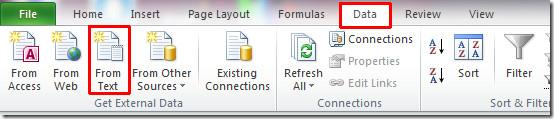
Pilih fail yang ingin anda import dan klik OK.
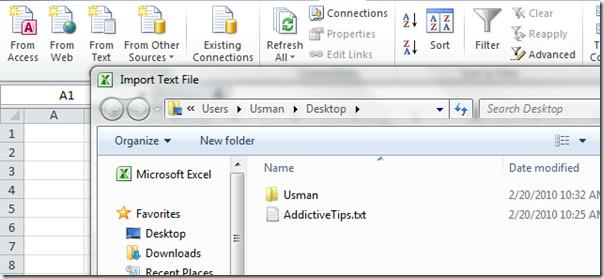
Anda akan mencapai Dialog Wizard Import Teks di mana akan menentukan jenis lebar data secara automatik. Pilih jenis data anda dan pilih baris dari mana anda mahu mula mengisi sel dengan data yang diimport. Klik Seterusnya untuk meneruskan .
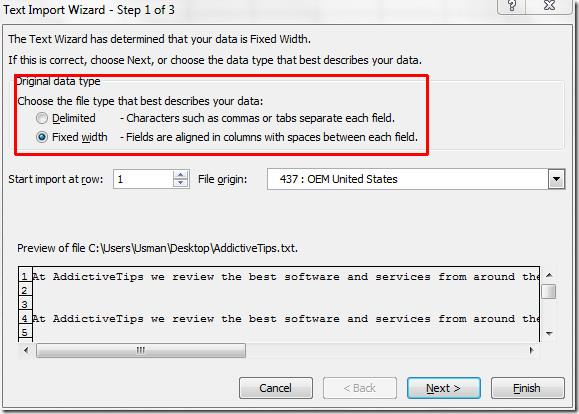
Dalam langkah ini anda boleh mengurus garis putus dalam data anda. Ikuti arahan dan gunakannya. Klik Seterusnya untuk meneruskan lebih jauh.
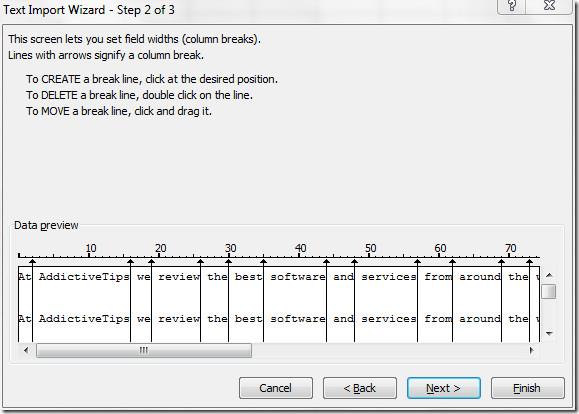
Dalam langkah terakhir wizard, anda boleh memilih format data lajur, tekan Advance untuk mengatur data berangka. Klik Selesai untuk menamatkan wizard.
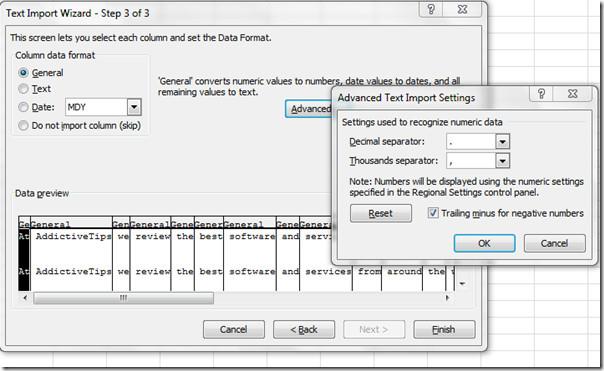
Pop timbul akan muncul, di sini anda boleh memilih sama ada lembaran kerja sedia ada (nyatakan tempat untuk bermula) atau yang baharu. Klik OK untuk meneruskan lebih jauh.
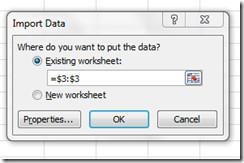
Sekarang seperti yang anda boleh lihat dalam tangkapan skrin di bawah, dokumen teks berjaya diimport dalam helaian kerja yang dikehendaki.
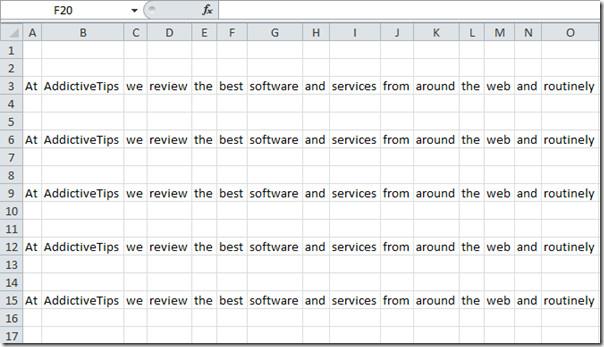

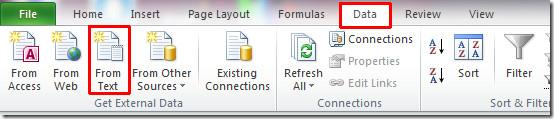
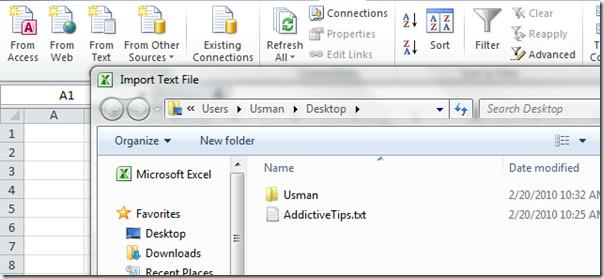
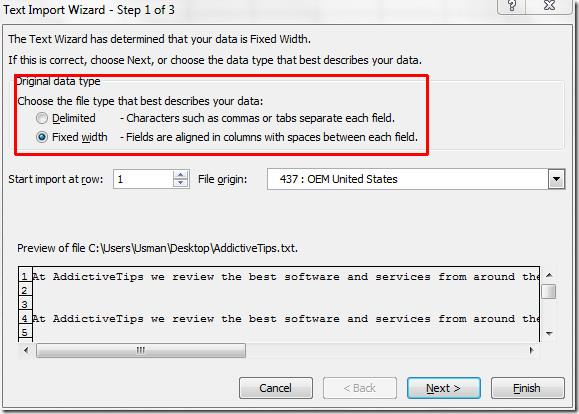
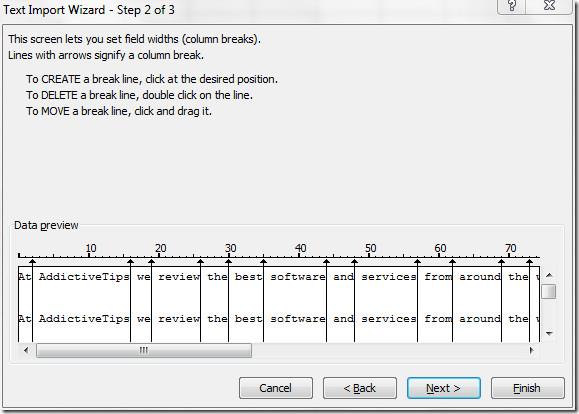
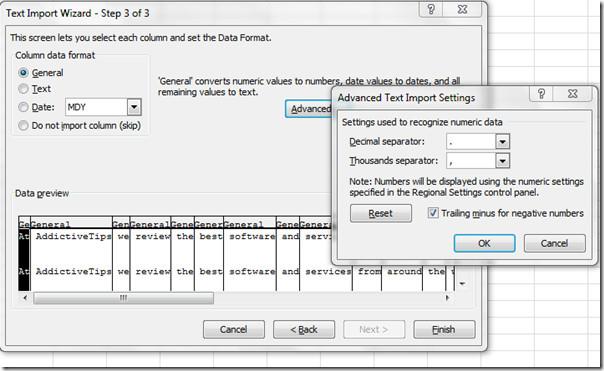
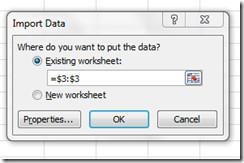
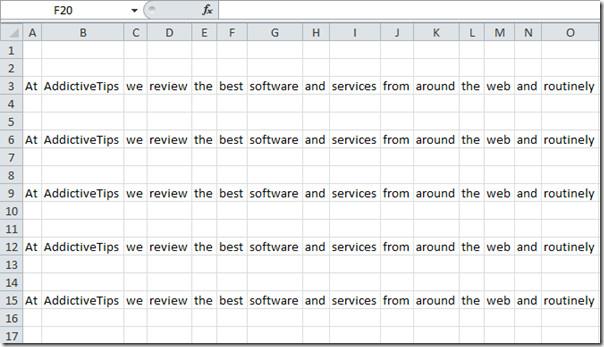




![Eksport/Import Reben & Tetapan Bar Alat Akses Pantas [Office 2010] Eksport/Import Reben & Tetapan Bar Alat Akses Pantas [Office 2010]](https://tips.webtech360.com/resources8/r252/image-8447-0829093801831.jpg)



